Q. Ce ar trebui să fac dacă nu funcționează nimic?
A. În primul rând, nu grăbiți și nu formulați încet ce este problema. Dacă nu puteți rezolva singur problema, încercați să găsiți răspunsuri în această bază de cunoștințe sau pe forum. Dacă nu găsiți răspunsul la întrebarea dvs., îl puteți întreba în forum sau contactați asistența noastră tehnică. Înainte de a pune o întrebare, încercați să formulați cât mai precis posibil ceea ce nu funcționează așa cum vă așteptați, vă va ajuta să rezolvați problema mult mai rapid. Nu putem răspunde la întrebările "nimic nu funcționează".
Q. Care număr va fi stabilit de abonat în timpul unui apel?
Î: Pentru ce primesc o licență?
Prin achiziționarea produsului software, puteți alege numai acele caracteristici de care aveți nevoie:
În funcție de tipul de licență, puteți utiliza perioada nelimitată (licență completă), 3, 6 sau 12 luni. În plus, oferim licențe pentru anumite dispozitive. Aceasta înseamnă că puteți utiliza produsul software Call Office cu un singur dispozitiv specific (gateway SIP sau serviciu SMS al partenerilor noștri).
Q. Dacă apare o eroare, programul se oprește. Cum să o facem mai departe?
A. Dacă eroarea nu este critică, puteți activa opțiunea "Ignorare erori" din fereastra Job Log Setup.
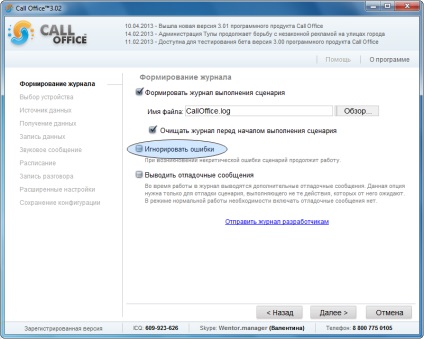
C. Programul scrie la începutul scriptului: "Pentru o funcționare corectă a programului, o bibliotecă de sistem este inclusă în Microsoft Script Debugger"
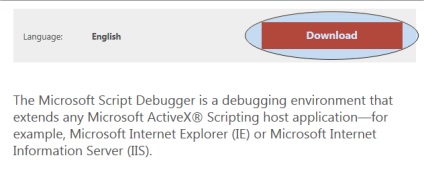
În fereastra care se deschide, faceți clic pe butonul "Descărcați", apoi selectați "Executare".
Validitatea semnăturii pentru această aplicație este depășită, iar semnătura Debugger-ului Microsoft Script este considerată nevalidă, deci în avertismentul care apare
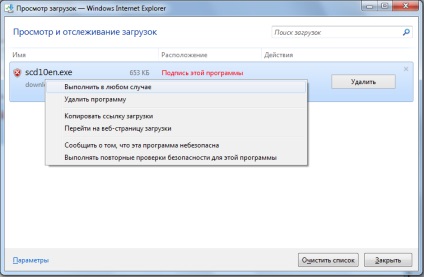
și alegeți "Fugi oricum".
După instalare, puteți rula scriptul.
C. La pornirea configurației, eroarea este scrisă "Eroare în funcția AddAplication"
A. De la versiunea 3.06 Microsoft Script Debigger, necesară pentru sănătatea produsului nostru software, puteți instala atunci când instalați Call Office. Pentru a face acest lucru, la sfârșitul instalării, bifați caseta de selectare "Install Microsoft Script Debigger", așa cum se arată în figură:
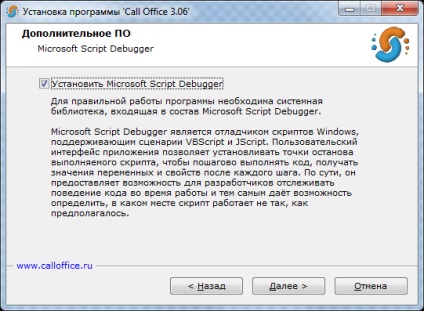
Pentru mai multe informații, consultați secțiunea "Erori".
Î. Apelarea automată este legală?
A. Legalitatea sau ilegalitatea apelului automat pot fi confirmate numai de un avocat profesionist care cunoaște toate subtilitățile relației dvs. cu clientul.
Q. Unde pot găsi fișierul de jurnal?
A. În mod implicit, fișierul jurnal se numește CallOffice.log și este localizat în folderul cu produsul software de tip Call Office instalat. Dacă sistemul dvs. de operare este configurat să ascundă extensiile de fișiere cunoscute, atunci în fereastra explorer pot fi afișate următoarele:
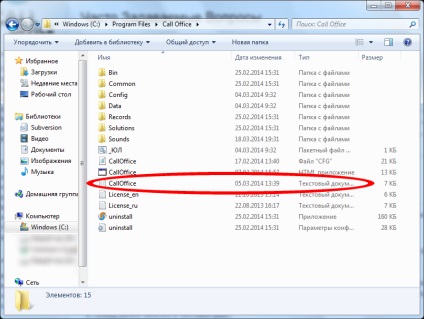
Trebuie să selectați fișierul marcat.
Dacă ați modificat setările implicite, locația fișierului de jurnal poate fi găsită în această pagină:
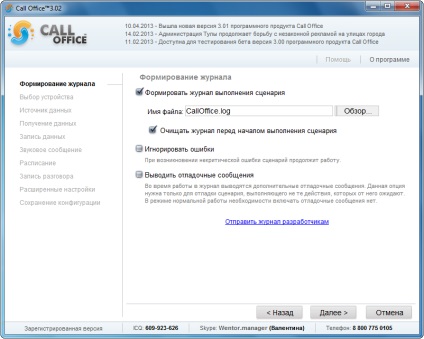
Setările de securitate Windows pot împiedica scrierea într-un dosar în fișierele program, caz în care fișierul dvs. de jurnal se află într-un folder de utilizator special.
% LOCALAPPDATA% / VirtualStore / Fișiere program / Call Office pentru versiunea pe 32 de biți a Windows
% LOCALAPPDATA% / VirtualStore / Fișiere program (x86) / Office Call pentru 64 de biți.
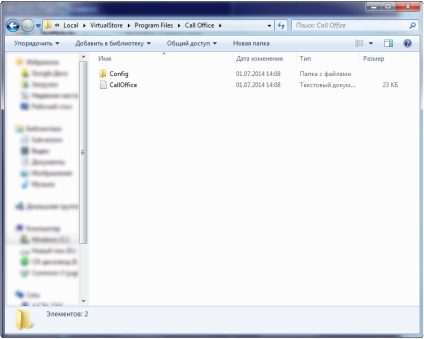
C. Programul nu pornește după instalare (Call Office.hta nu este o aplicație Win32).
A. Faceți clic pe pictograma Call Office cu butonul drept al mouse-ului, apoi selectați "Open with>" și în meniul pop-up: "Selectați programul ...".
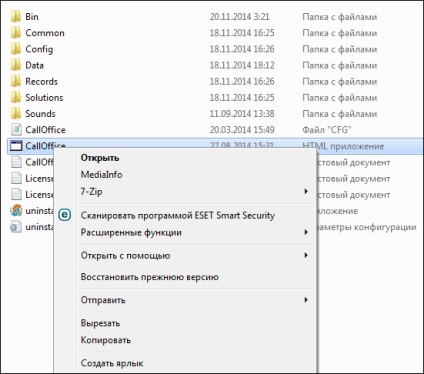
Asigurați-vă că este bifată opțiunea "Utilizați programul selectat pentru toate fișierele de acest tip", apoi faceți dublu clic pe aplicația "Microsoft (R) HTML". În cazul în care cererea nu poate fi selectată, apoi faceți clic pe „Browse“ și selectați programul mshta.exe, care se află în folderul C: \ Windows \ System32 sau, uneori, într-un subfolder de „C: \ My Documents“.
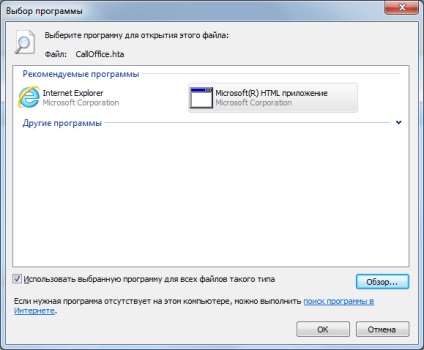
C. Scriptul de pe această pagină web încetinește Internet Explorer. Ce ar trebui să fac?
A. Când începeți scriptul, programul efectuează un proces lung, astfel încât, în unele cazuri, apariția unei astfel de greșeli este posibilă. Descrierea remedierii de pe site-ul Microsoft.
Dacă script-urile rulează mult timp după un timp, Internet Explorer îi solicită utilizatorului să decidă dacă să continue scriptul. Astfel, poate fi necesar să măriți timpul care trece înainte de apariția casetei de mesaj. Această opțiune poate fi configurată în registrul Windows.
Creați o nouă valoare DWORD numită "MaxScriptStatements" în această secțiune, care este 0xffffffff.
B. Am făcut tot ce este descris în întrebarea anterioară. Nu ajută.
A. Corecția erorii constă în editarea registrului Windows. Dacă aveți un sistem de operare pe 64 de biți, citiți acest paragraf. pentru a înțelege modul în care puteți accesa sucursala de registru dorită și puteți efectua modificări în registru așa cum este descris în această pagină.
Î. Ce înseamnă "decizia individuală"?
Dacă nu aveți abilitățile necesare, specialiștii noștri pot dezvolta un scenariu de program pentru nevoile dvs., dacă este posibil. Modificările se fac numai în scriptul executabil. lăsând setările interfeței expertului una dintre soluțiile standard fără a se schimba. Eficiența soluției individuale este garantată numai în versiunea produsului software Call Office, pentru care este scrisă această soluție.
Soluția individuală este dezvoltată, testată și depanată de către specialiștii noștri fără a părăsi clientul. Depistarea scenariului în condițiile clientului nu este furnizată. Dacă este necesară finalizarea scenariului, se încheie un acord separat cu o nouă atribuire tehnică și o plată suplimentară.
Crearea unei soluții individuale nu este gratuită, puteți afla cum să o comandați în secțiunea corespunzătoare "Cumpărați" site-ul nostru.
Pentru a începe să lucrați la o soluție individuală, aveți nevoie de date complete despre dispozitiv. care este planificat să fie utilizat pentru muncă (caracteristici tehnice, caracteristici suportate), baza de date eșantion, care va rula scenariul și va completa, pe cât posibil, o descriere a acțiunilor programului.
Î. Când treceți la pagina de selectare a dispozitivului, programul "se blochează" și apoi nu afișează nimic pe pagină.
A. Dacă ați instalat un dispozitiv (cel mai adesea un modem GSM) în computer și apoi ați deconectat de el, parametrii acestui dispozitiv rămân în sistem și software-ul nostru încearcă să îl acceseze. Acest proces durează ceva timp, timp în care programul nu răspunde influențelor externe. În titlul programului, poate apărea chiar și inscripția "Nu răspunde". După un timp, lucrarea va continua, dar poate că nici o informație în fereastra programului nu va fi vizibilă. De fapt, pentru a vedea fereastra de interfață afișată corect, trebuie doar să minimizați / maximizați fereastra programului sau să o mutați în partea de jos a ecranului și apoi să o puneți înapoi.
Î. Cum execut simultan două scenarii?
A. Multithreading în Call Office este încă organizat prin rularea a două copii ale programului. Pur și simplu rulați două ferestre Call Office prin comanda rapidă de pe desktop, mergeți la pagina de start script și faceți clic pe butonul "Start".
Trebuie remarcat faptul că pentru fiecare scenariu trebuie să specificați numele fișierului jurnal.
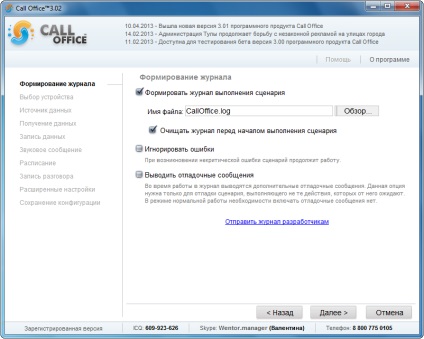
De exemplu, pentru primul scenariu, specificați fișierul CallOffice1.log, iar pentru al doilea - CallOffice2.log. În acest caz, nu va exista o eroare din cauza incapacității de a accesa fișierul jurnal de unul dintre scenarii.
Dacă utilizați aceeași sursă de date pentru ambele scenarii, asigurați-vă că acceptă accesul pentru mai mulți utilizatori. De exemplu, pot apărea probleme când se utilizează un fișier Excel.
Puteți crea un fișier batch pentru a rula. Creați un fișier text cu bara de extensie sau cmd (StartCallOffice.bat, StartCallOffice.cmd) în dosarul în care este instalat serviciul Call Office, care conține următoarele rânduri:
În loc de "Config 1" și "Config 2" și așa mai departe, trebuie să scrieți numele configurațiilor reale.
Dacă numele de configurare conține spații, sunt necesare ghilimele. Apoi, rulați fișierul cu un dublu clic sau tasta Enter din managerul de fișiere.
Fișierul poate conține orice număr de apeluri program, toate fiind difuzate în paralel.
Î. De ce mesajul nu este înregistrat sau nu este înregistrat complet?
A. În primul rând, trebuie să verificați parametrii înregistrării mesajelor în configurație. În plus, trebuie să știți că diferite dispozitive au capacități diferite pentru înregistrarea mesajelor vocale.
De exemplu, nici unul dintre modemurile de voce cunoscute nu are duplex complet în modul voce, adică nu poate transmite simultan voce și să asculte linia. Prin urmare, modemul nu poate înregistra mesaje de pe linie în timp ce mesajul vocal este vorbit.
B. Când începe să câștigați program suplimentar scrie o linie de genul: „Nu s-a putut găsi fișierul soluție C:. / Program Files / Call Birou / Soluții / Public / OutgoingCallTransfer / OutgoingCallTransfer.js, încercați să faceți upgrade sau să reinstalați soluția“ Ce să faci?
Adesea problema este legată de setările de securitate ale Windows 7 care nu permit scrierea în directorul Program Files. Instalați produsul software Call Office într-un alt folder, de exemplu C: / Call Office sau configurați setările de securitate ale sistemului.
C. Când faceți clic pe butonul "Închidere", întrebarea "Chiar doriți să părăsiți această pagină?", Indiferent de butonul de apăsat, programul se închide.
Q. Câte apeluri efectuează programul dvs. pe zi?
A. În momentul în care vă spuneți mesajul, adăugați timpul de așteptare pentru ca persoana să răspundă. aproximativ două secunde pentru a forma numărul și, dacă înregistrarea este activată, durata de înregistrare a răspunsului abonatului. Acesta este timpul maxim necesar pentru un apel. Împărțiți ora programului în fiecare zi și veți primi un număr de apeluri.
Q. Câte mesaje trimite programul dvs. pe zi?
A. Un mesaj este petrecut aproximativ 2 secunde. Astfel, de la 8 la 18 ore programul va trimite (60/2) x 60 x 10 = 18.000 de mesaje.
Q. Câte numere pot folosi pentru a testa versiunea demo?
A. Numărul de numere, apeluri și mesaje pe care le puteți trimite în versiunea demo este nelimitat. Paginile de setări ale programului afișează doar patru numere, doar pentru a nu le dezordine. Puteți specifica cât mai multe numere de abonați doriți și toate acestea vor fi procesate de produsul nostru software. Restricționarea versiunii demo este doar faptul că apare periodic o fereastră cu avertisment că este instalată o versiune demo.
Î: Cum modific setările de configurare?
A. Pentru a modifica parametrii de configurare, faceți clic pe numele elementului dorit din meniul din stânga paginii de lansare.
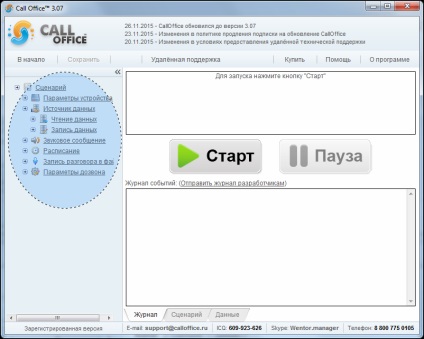
După ce ați modificat setările de configurare, trebuie să confirmați aceste modificări. Dacă există un buton "Ok" în colțul din dreapta jos, faceți clic pe el:
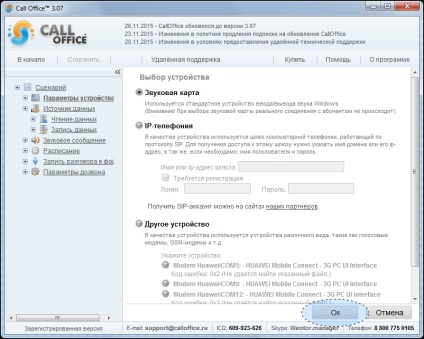
Dacă butonul "Ok" nu este prezent, este necesar să apăsați butonul "Next" până când apare butonul "Ok".
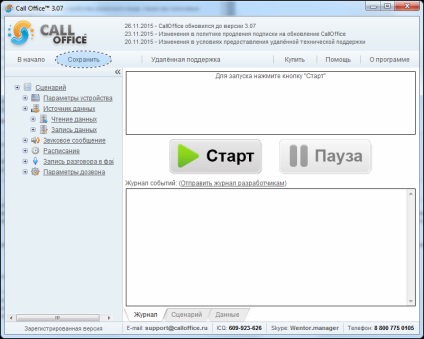
Î: Cum pot selecta limbajul de interfață în limba engleză?
A. Dacă o vedeți
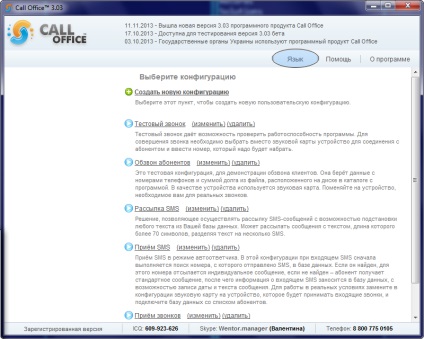
faceți clic pe butonul evidențiat și selectați meniul derulant din ultimul element:
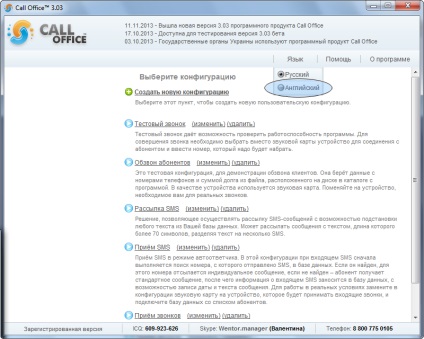
După ce această interfață se va schimba în limba engleză.
Ar trebui să fie amintit că numai atunci când este instalat. Prin urmare, se recomandă reinstalarea programului în limba engleză.
Articole similare
Trimiteți-le prietenilor: